Vlákno a prepojenie textových rámov InDesign CS5

Naučte sa, ako prepojiť (prepojiť) textové rámčeky v InDesign Creative Suite 5, aby medzi nimi mohol plynúť text a optimalizovať tak svoje publikácie.
V Adobe Photoshop Creative Suite 6 možno budete musieť prevzorkovať a pridať pixely do obrázka. Ide o zložitý proces, pretože niekedy môže spôsobiť rozmazanie obrázkov. Ak sa chcete tomuto problému čo najlepšie vyhnúť, postupujte podľa týchto krokov:
Keď je požadovaný obrázok otvorený, najskôr vyberte Obrázok → Duplikovať a vytvorte kópiu svojho originálu. Keď je duplikát aktívny, vyberte Obrázok → Veľkosť obrázka.
Zobrazí sa dialógové okno Veľkosť obrázka.
Tu sa deje zmätok. Buď opatrný!
Uistite sa, že je vybratá možnosť Prevzorkovať obrázok.
Šírka a výška v oblasti Rozmery v pixeloch sú teraz textové polia, do ktorých môžete zadávať hodnoty. Už to nie sú pevné hodnoty, ako keď je zrušená voľba Prevzorkovať obrázok.
Zadajte vyššiu hodnotu pre rozlíšenie a ak chcete, zadajte vyššiu hodnotu pre šírku alebo výšku.
Príklad má rozlíšenie 300 ppi.
Rozmery pixlov sa dramaticky zväčšili, rovnako ako veľkosť súboru (z iba 299,5 kB na 5,08 MB).
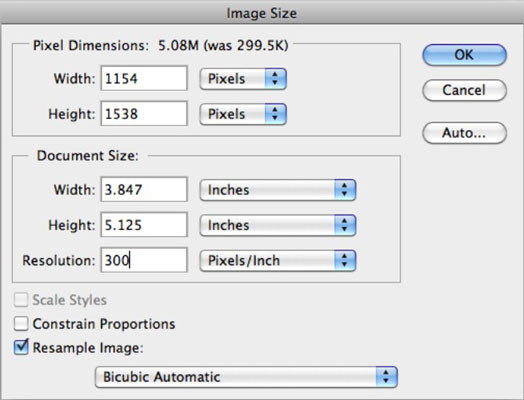
Ak sa pri práci v dialógovom okne všetko rozbije, stlačte Alt (Možnosť na Macu). Tlačidlo Zrušiť sa zmení na tlačidlo Resetovať. Kliknite naň a ste späť tam, kde ste začali. Je to dobrá skratka, ktorú si treba zapamätať, pretože platí pre mnohé dialógové okná Photoshopu.
Nechajte metódu interpolácie nastavenú na Bicubic Automatic alebo Bicubic Smoother, čo je dobrá voľba pri prevzorkovaní.
Kliknite na tlačidlo OK.
Photoshop teraz prechádza interpolačným rituálom a chrlí novo prevzorkovaný obrázok. Vykonajte porovnanie vedľa seba s originálom a pozrite si oba pri 100 % zobrazení. Váš originál by mal vyzerať oveľa lepšie ako prevzorkovaný obrázok. A ak chcete naozaj šokovať, skúste vytlačiť dva obrázky a uvidíte, aký druh degradácie nastane.
Naučte sa, ako prepojiť (prepojiť) textové rámčeky v InDesign Creative Suite 5, aby medzi nimi mohol plynúť text a optimalizovať tak svoje publikácie.
Obrázky, ktoré importujete do dokumentov InDesign, môžu byť prepojené alebo vložené. Pochopte, kedy použiť každú metódu pre optimalizované publikovanie.
Adobe Photoshop CS6 vám umožňuje upravovať akcie. Naučte sa, ako upraviť akcie, aby ste dosiahli požadované výsledky pri práci s obrázkami.
Predtým, ako sa naučíte orezávať obrázky v aplikácii Adobe Illustrator, musíte najprv umiestniť obrázky. Preskúmajte, ako vložiť a prepojiť súbory a umiestniť text do cesty.
Adobe Illustrator v rámci Adobe CS5 ponúka pokročilé metódy pre efektívne usporiadanie a umiestňovanie ilustrácií. Prispôsobenie pravítka a sprievodcov vám pomôže dosiahnuť presné výsledky.
Naučte sa, ako zmeniť nastavenie dokumentu v InDesign Creative Suite 5 vrátane veľkosti strán a počtu strán. Toto je praktický sprievodca pre efektívnu prácu s dokumentmi.
Naučte sa, ako vytvoriť orezové cesty v Adobe Photoshop CS6 pre dokonalé siluety, ktoré sú vhodné na prenášanie do iných aplikácií na zalamovanie textu. Orezové cesty sú základom pre efektívnu prácu s grafikou.
Naučte sa, ako nastaviť zásady správy farieb vo Photoshope CS6, aby ste optimálne spravovali farebné profily a dosiahli presné farby vo svojich projektoch.
Adobe Creative Suite 5 (Adobe CS5) Dreamweaver ponúka efektívne metódy na úpravu tabuliek, vrátane pridávania a odstraňovania riadkov a stĺpcov. Naučte sa optimalizovať svoje tabulky pre lepšie SEO.
Pri navrhovaní v aplikácii Adobe Illustrator CC často potrebujete presnú veľkosť tvarov. Zmeňte veľkosť tvarov rýchlo pomocou nástroja Transformácia a rôznych techník.






